2023年10月29日 更新
NaN%===>未设置
新增及修改内容
1、内存少于0.9GB时以MB显示
2、卡片中在线时间后增加TCP(T)、UDP(U)连接数和进程数(P)信息
3、卡片增加流量、cpu、内存、硬盘详细信息
4、修改背景图片、Logo、版权、Favicon(可自行在设置中的css代码内修改)
5、NaN%===>未设置
👉 演示地址👈 📁资源文件下载📁
效果
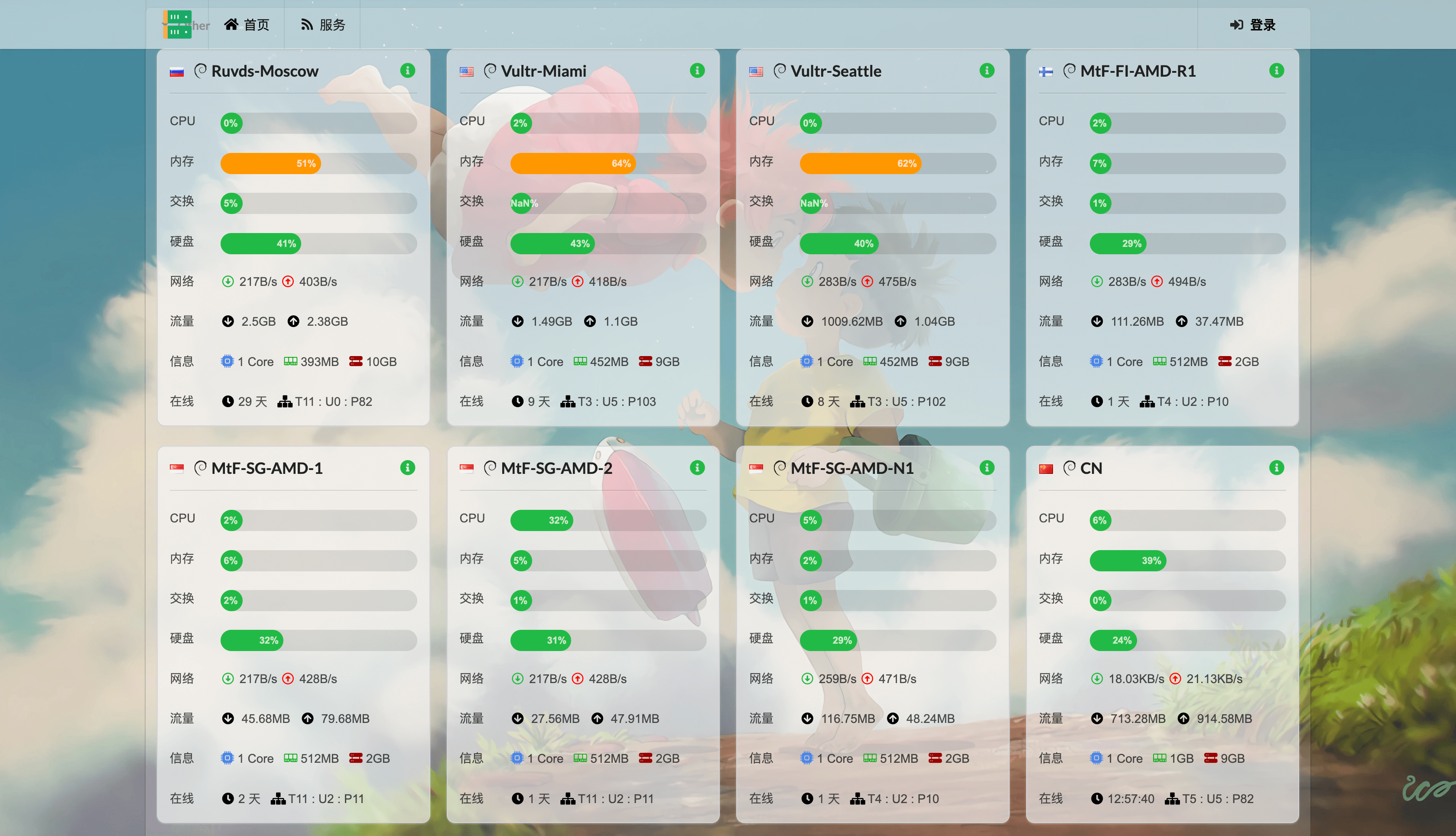
使用方法
1、下载上面的资源文件(内有说明),将解压出的template目录内的文件,放到服务端/opt/nezha/dashboard/theme-custom/template目录里面
2、重启哪吒面板服务
docker ps
docker restart 上一步中哪吒的id
3、登录哪吒面板后台,设置===>主题==>选择Custom(local)
4、将css.txt里面的CSS样式代码复制到哪吒面板后台的“自定义代码”文本框里
5、保存
2023年12月3日 更新V2
1、cpu信息滚动显示
2、内存少于1GB时以MB显示
3、信息栏 ==> 绿色:内存; 蓝色:虚拟内存; 紫色:硬盘
4、内存、虚拟内存、硬盘,精确到小数点后两位
📁资源及使用说明下载V2📁
2023年10月29日 更新V1
NaN%===>未设置
新增及修改内容
1、内存少于0.9GB时以MB显示
2、卡片中在线时间后增加TCP(T)、UDP(U)连接数和进程数(P)信息
3、卡片增加流量、cpu、内存、硬盘详细信息
4、修改背景图片、Logo、版权、Favicon(可自行在设置中的css代码内修改)
5、NaN%===>未设置
👉V2演示地址👈 📁资源文件下载V1📁 📁资源文件下载V2📁
V1效果
使用方法
📁资源文件下载V1📁 📁资源文件下载V2📁
docker方式安装
1、解压后将
template里面的文件放到服务端/opt/nezha/dashboard/theme-custom/template目录里面2、重启哪吒面板服务
3、登录哪吒面板后台,设置===>主题==>选择Custom(local)
4、将css.txt里面的CSS样式代码复制到哪吒面板后台的“自定义代码”文本框里
5、保存
独立方式安装
1、解压后将
template里面的文件放到服务端/opt/nezha/dashboard/resource/template/theme-custom目录里面2、重启哪吒面板服务:
3、登录哪吒面板后台,设置===>主题==>选择Custom(local)
4、将css.txt里面的CSS样式代码复制到哪吒面板后台的“自定义代码”文本框里
5、保存
绑定
大佬,我看有人显示了续费和到期信息,这个咋个弄?服务器的备注?这个能不能调取哎
坤腿送上
美化效果不如第一个皮肤,细节上有所突破
不错哇
@zhh166 #2 这个应该在服务那里吧,可以在后台设置,比如统计流量、在线时间什么的。我也没设置过,因为用不到,哈哈。可以看下官方文档。
大佬能否在首页那行增加几个链接,我找不到文件在哪
@iShare #6
OK,明天再看看吧
@高桑 #7 本帖用到文件吗 https://www.123pan.com/s/T5Ukjv-r1R5v.html](https://www.123pan.com/s/T5Ukjv-r1R5v.html)
你点那几个字就行了
@iShare #9 首页 ,服务,那一行,我想再加几个按钮